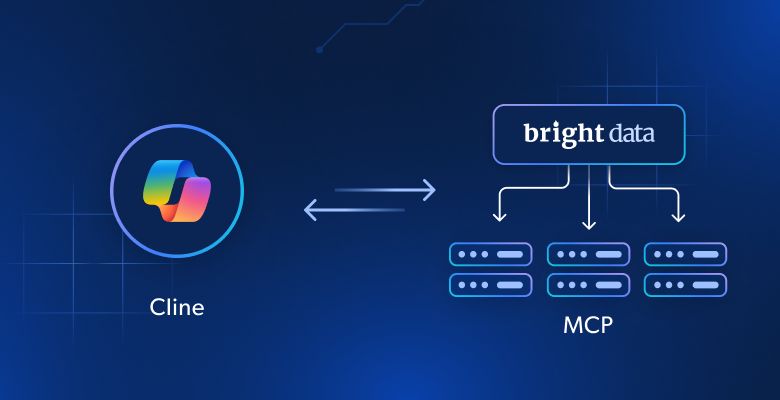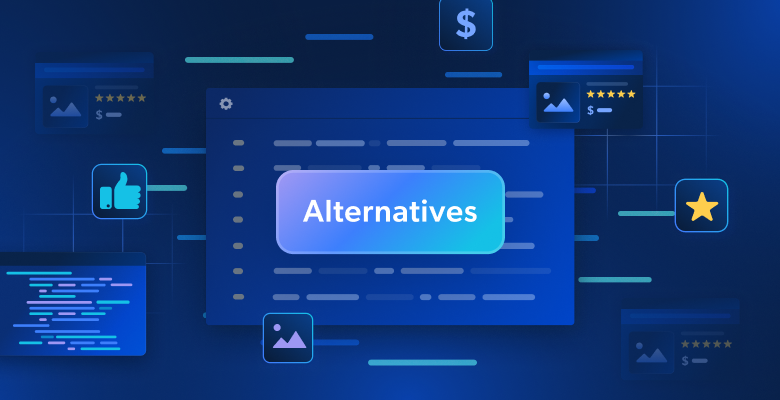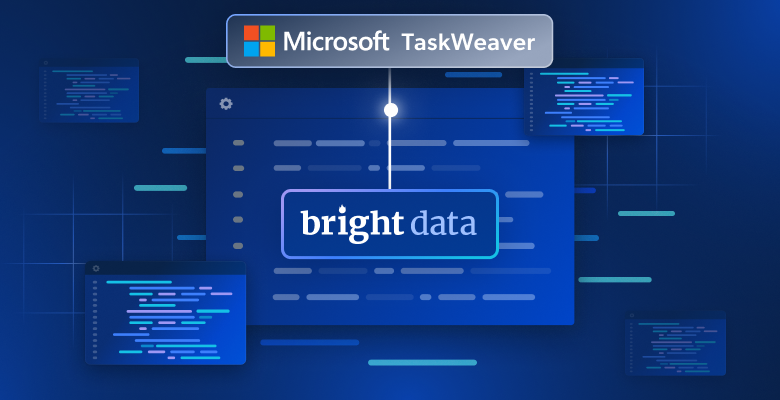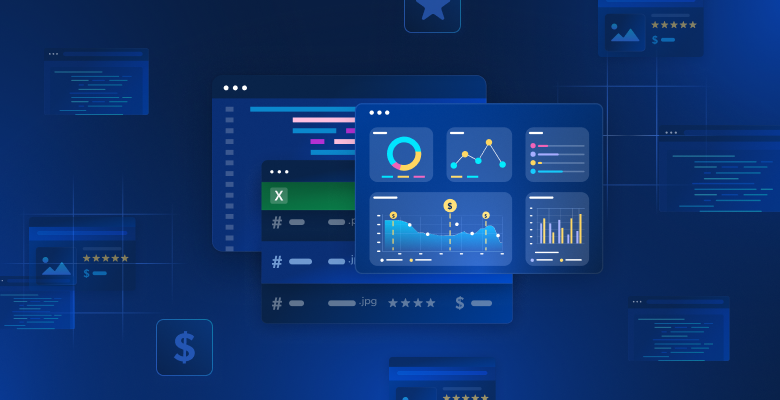Al final de esta entrada del blog, sabrá:
- Qué es Microsoft Copilot Studio y qué ofrece para el desarrollo de agentes de IA.
- Por qué la integración de sus agentes de IA con Bright Data Web MCP ayuda a respaldar los casos de uso empresariales.
- Cómo conectar Web MCP a un agente de IA en Copilot Studio a través de una sección guiada paso a paso.
¡Empecemos!
¿Qué es Microsoft Copilot Studio?
Copilot Studio es una plataforma de Microsoft que le ayuda a crear, probar e implementar agentes personalizados basados en IA. Estos agentes pueden responder preguntas, automatizar tareas y ampliar la funcionalidad de Microsoft Copilot.
Los agentes de Copilot Studio pueden basarse en los datos de su organización y configurarse para acceder a herramientas externas, ya sea a través de especificaciones API abiertas (como se muestra en nuestra guía sobre la integración de API SERP en Copilot Studio) o a través de MCP (Model Context Protocol). ¡La conexión MCP es lo que demostraremos en este tutorial!
Por qué Bright Data Web MCP es clave para crear agentes de IA empresariales en Copilot Studio
Independientemente del LLM que elija como cerebro de su agente IA, su conocimiento se limita a lo que ha aprendido durante el entrenamiento. En otras palabras, el agente no estará al tanto de los acontecimientos recientes, las últimas noticias ni nada de lo que haya sucedido después de que finalizara su entrenamiento.
El problema es que los LLM suelen intentar deducir respuestas incluso cuando carecen de los conocimientos necesarios. Ese comportamiento da lugar a respuestas incorrectas o alucinadas. En entornos empresariales, esto es especialmente arriesgado. Por lo tanto, la IA debe basarse en datos del mundo real e información reciente.
Otra limitación de los agentes IA habituales es que los LLM no pueden interactuar de forma nativa con los sitios web. En concreto, no pueden navegar por las páginas, seguir enlaces ni extraer datos en tiempo real de las páginas web.
Todas estas limitaciones pueden superarse equipando a los agentes de IA con herramientas para el scraping web, fuentes de acceso a datos e interacción web. ¡Esto es exactamente lo que ofrece el Web MCP de Bright Data!
El servidor MCP, preparado para empresas, amplía los agentes Copilot con más de 60 herramientas preparadas para la IA, todas ellas impulsadas por la infraestructura de Bright Data para la interacción web y la recopilación de datos. Entre ellas se incluyen herramientas para la interacción con el navegador y docenas de herramientas especializadas para fuentes de datos estructuradas en plataformas como Amazon, LinkedIn, TikTok, Google Maps, Yahoo Finance y muchas más.
¡Es hora de aprender a integrar Web MCP en un agente de IA en Copilot Studio!
Cómo ampliar los agentes IA de Copilot Studio con más de 60 herramientas a través de Web MCP
En esta sección paso a paso, verá cómo integrar Bright Data Web MCP en un agente de IA en Microsoft Copilot Studio. Esto le dará a su agente acceso a más de 60 herramientas web listas para empresas, lo que le permitirá admitir una amplia gama de casos de uso empresarial.
A modo de ejemplo, crearemos un «agente web superpotente» genérico y lo probaremos en una aplicación de supervisión de la reputación de la marca. Ten en cuenta que la integración también se puede aplicar a muchos otros casos de uso.
Requisitos previos
Para seguir esta guía, necesita:
- Una cuenta de Microsoft Copilot Studio.
- Una cuenta de Microsoft Power Apps.
- Una cuenta de Bright Data con una clave API lista. (No se preocupe por configurar Bright Data todavía, ya que se le mostrará cómo hacerlo).
Tenga en cuenta que para crear una cuenta de Copilot Studio se requieren algunos requisitos previos adicionales. Al registrarse, es posible que se encuentre con este error:
«Microsoft Copilot Studio no está disponible actualmente para su cuenta profesional o educativa».
En ese caso, intente activar una prueba gratuita de Microsoft 365 Business Standard. Esto le proporcionará una cuenta con el formato <nombre de usuario>@<empresa>.onmicrosoft.com, que podrá utilizar para suscribirse a Copilot Studio. También puede seguir las instrucciones del foro oficial de Microsoft.
También te resultará útil (aunque no es estrictamente necesario) tener conocimientos previos sobre el funcionamiento de MCP y las herramientas disponibles en Web MCP.
Paso n.º 1: añadir un nuevo agente en Copilot Studio
Para empezar, inicia sesión en Copilot Studio. Una vez que hayas iniciado sesión, accederás al panel de control principal:
En el menú de la izquierda, haga clic en el botón «Crear» y, a continuación, pulse «Nuevo agente»:
Ahora accederá al formulario de creación de agentes IA. Dado que el objetivo es crear un agente de uso general preparado para la web, rellene el formulario de la siguiente manera:
- Nombre: «Agente web superpotente»
- Descripción: «Este agente puede navegar y extraer datos de sitios web, interactuar con páginas web y acceder a fuentes de datos en tiempo real para completar una amplia gama de tareas».
- Instrucciones: «El agente utiliza las herramientas Web MCP de Bright Data para buscar, extraer y navegar por la web sin problemas, evitando bloqueos y ejecutando las instrucciones dadas con precisión».
Una vez que haya rellenado el formulario, haga clic en «Crear» en la esquina superior derecha para completar la creación del agente de IA:
Aparecerá el mensaje «Configurando su agente». Copilot Studio puede tardar unos minutos en crear el agente de IA, así que tenga paciencia. Si el proceso tarda un poco, cuando el agente esté listo, recibirá una notificación por correo electrónico en la dirección que utilizó para crear la cuenta.
Cuando la configuración haya finalizado, el nuevo agente IA aparecerá en la página «Agentes», accesible desde el menú de la izquierda:
(Lea nuestra guía para ver cómo crear el agente «Content Association Analyzer», como se muestra en la imagen anterior).
¡Eso es todo! Ahora tiene un nuevo agente IA disponible en Copilot Studio.
Paso n.º 2: Finalizar la configuración del agente de IA
En la página «Agentes», haga clic en la entrada de su agente. Se le redirigirá a la página «Agente web superpotente», concretamente a la pestaña «Descripción general»:
En esta interfaz, puede ajustar el comportamiento de su agente y completar su configuración. Además, puede probarlo directamente a través del panel de chat situado en la parte derecha.
De forma predeterminada, Copilot Studio asigna a cada agente un modelo de IA preseleccionado y optimizado para casos de uso generales. En este ejemplo, la plataforma ha asignado el modelo de IA GPT-4.1.
Para cambiar el LLM que alimenta al agente, acceda al menú «…» en el campo «Modelo del agente» y seleccione la opción «Editar»:

Para realizar ajustes y personalizaciones adicionales, acceda a la página siguiente haciendo clic en el botón «Configuración» situado en la esquina superior derecha:
En esta página, puede ajustar el formato de las respuestas de su agente, el tono, las opciones de seguridad y otros ajustes avanzados para adaptarlos mejor a sus necesidades.
Dado que este tutorial es solo una configuración de demostración, puede mantener la configuración predeterminada por ahora.
En escenarios de producción, personalice la configuración del agente para adaptar sus respuestas a los requisitos de su empresa.
¡Bien hecho! Ahora tiene un agente de IA personalizado en Copilot Studio.
Paso n.º 3: Empiece a utilizar el servidor remoto Web MCP de Bright Data
Para integrar Web MCP de Bright Data en Microfost Copilot Studio, primero debe recuperar la URL de conexión. Puede seguir la documentación oficial de Bright Data o utilizar los pasos que se indican a continuación.
Si aún no lo ha hecho, regístrese en Bright Data. De lo contrario, inicie sesión en su cuenta existente. Una vez que haya iniciado sesión, vaya a la sección «MCP» en el menú superior izquierdo:
En esta página encontrará instrucciones para conectarse a Bright Data Web MCP tanto de forma local como remota, así como ejemplos de integración y proyectos de muestra en diversas tecnologías.
En este caso, debe utilizar el servidor remoto de Bright Data Web MCP (ya que no es posible instalar Web MCP localmente a través del paquete @brightdata/mcp en el entorno Copilot Studio). El servidor remoto de Web MCP garantiza una escalabilidad infinita, por lo que no tiene que preocuparse por el rendimiento.
Para sacar el máximo partido a esta integración y acceder a las más de 60 herramientas de Web MCP para la extracción de datos web, la interacción con el navegador y mucho más, debe habilitar el modo Pro. Para obtener la URL de conexión remota en el modoPro:
- Seleccione el botón «Remoto».
- Expanda el menú desplegable «Configuración avanzada».
- Elija el modo «Pro».

A continuación, concéntrese en la URL de conexión. Seleccione la opción «HTTP transmisible», ya que es el protocolo de transporte más actual compatible con MCP. (Para obtener más detalles, lea nuestro análisis en profundidad sobre SSE frente a HTTP transmisible).

Nota: Dado que el transporte SSE está obsoleto, Copilot Studio dejará de admitir SSE para MCP a partir de agosto de 2026.
El resultado será una URL de conexión como esta:
https://mcp.brightdata.com/mcp?token=<YOUR_BRIGHT_DATA_API_TOKEN>&pro=1 En la URL anterior, sustituya el marcador de posición <YOUR_BRIGHT_DATA_API_TOKEN> por su clave API de Bright Data. Consulte la guía oficial para generar una nueva. Tenga en cuenta el parámetro de consulta &pro=1, que habilita el modo Pro.
Nota: El uso de Web MCP en modo Pro conlleva cargos, así que asegúrese de que su cuenta de Bright Data tiene fondos suficientes.
¡Fantástico! Esa URL de conexión es todo lo que necesita para integrar Web MCP en modo Pro con su agente IA Copilot Studio.
Paso n.º 4: Crear la herramienta para la conexión Web MCP
Su agente IA en Copilot Studio necesita acceso al servidor Web MCP de Bright Data. Para habilitarlo, debe crear y configurar una conexión MCP.
Vaya a la pestaña «Herramientas» en Copilot Studio y haga clic en «Añadir una herramienta»:
En la ventana modal que se abre, haz clic en el botón «Nueva herramienta»:
En el siguiente paso del asistente, seleccione la tarjeta «Protocolo de contexto de modelo»:
Rellene el formulario «Añadir un servidor de protocolo de contexto de modelo» como se indica a continuación:
- Nombre del servidor: «Bright Data Web MCP»
- Descripción: «Una herramienta todo en uno para buscar en la web, navegar por sitios web, realizar acciones y recuperar datos web».
- URL del servidor:
https://mcp.brightdata.com/mcp - Autenticación: seleccione la opción «API key» (Clave API) y, a continuación, estas opciones:
- Tipo: «Consulta»
- Etiqueta: «token»
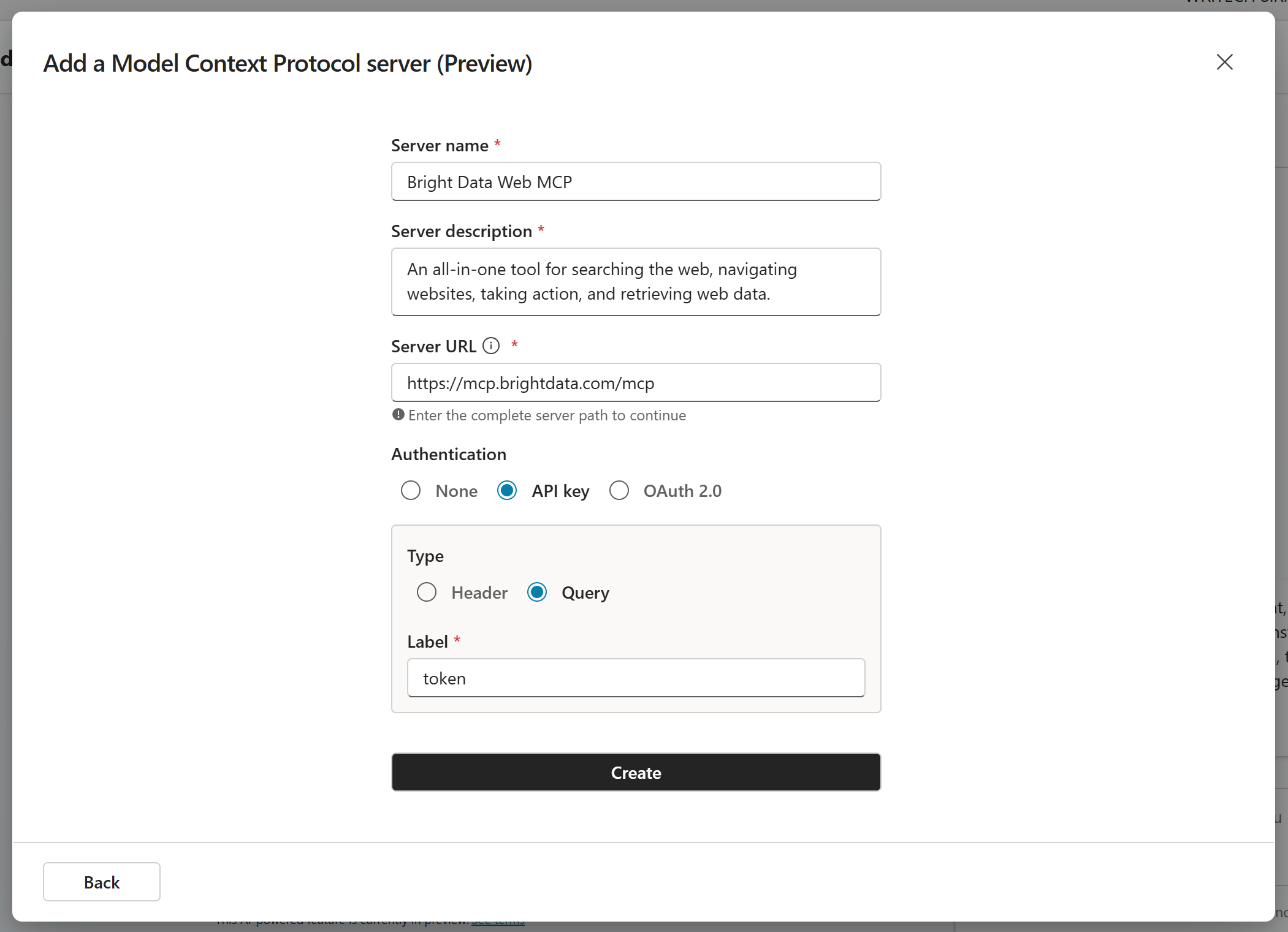
Importante: En el momento de redactar este documento, Copilot Studio ignora los parámetros de consulta especificados en el campo «URL del servidor». El parámetro de consulta del token se añade a través de la configuración de autenticación. En su lugar, para establecer el parámetro de consulta pro=1 y habilitar el modo Pro, deberá aplicar una personalización especial (como verá en el siguiente paso).
Haga clic en «Crear» para continuar. A continuación, verá la ventana modal «Añadir herramienta». Aquí, abra el menú desplegable «No conectado» y pulse «Crear nueva conexión»:
Esto definirá una conexión para su herramienta de servidor Web MCP. Dado que ha configurado el token como método de autenticación de consulta, se le pedirá que introduzca un «token». Pegue su clave API de Bright Data y haga clic en «Crear»:
El parámetro de consulta del token en la URL de conexión MCP se establecerá ahora con su clave API de Bright Data. De esta forma, podrá autenticar la conexión al servidor Web MCP remoto.
Una vez creada la conexión, añada la herramienta a su agente mediante el botón «Añadir y configurar»:
Se le redirigirá a la sección de herramientas «Bright Data Web MCP» dentro de la página de administración «Supercharged Web Agent»:
Actualmente, la herramienta Web MCP solo muestra 4 herramientas. Son exactamente las herramientas incluidas en el nivel gratuito de Web MCP. Ahora, configuremos la herramienta para que funcione en modo Pro, ¡así podrá acceder a las más de 60 herramientas!
Paso n.º 5: Configurar el modo Pro
En Copilot Studio, abra el menú de la izquierda y seleccione la opción «Herramientas». En la página, localice la entrada «Bright Data Web MCP» y haga clic en ella:
Se le redirigirá a la página de edición del conector «Bright Data Web MCP» en Microsoft Power Apps:
En este servicio, puede personalizar el conector de su herramienta. El objetivo es añadir un parámetro de consulta pro y establecerlo en 1. La forma más fácil de conseguirlo es editando la configuración de la herramienta directamente a través de su especificación Swagger.
Por lo tanto, haga clic en el botón «Editor Swagger»:
Debería ver una definición Swagger 2.0 similar a la siguiente:
Actualice la configuración Swagger con esta configuración YAML:
swagger: '2.0'
info:
title: Bright Data Web MCP
description: >-
Una herramienta todo en uno para buscar en la web, navegar por sitios web, realizar
acciones y recuperar datos web.
version: 1.0.0
host: mcp.brightdata.com
basePath: /
schemes:
- https
paths:
/mcp:
post:
responses:
'200':
description: Respuesta inmediata
x-ms-agentic-protocol: mcp-streamable-1.0
operationId: InvokeServer
summary: Bright Data Web MCP
description: >-
Una herramienta todo en uno para buscar en la web, navegar por sitios web, realizar
acciones y recuperar datos web.
parámetros:
- nombre: pro
en: consulta
descripción: Habilitar el modo Pro (1 = activado, 0 = desactivado)
obligatorio: falso
tipo: entero
predeterminado: 1
definiciones de seguridad:
api_key:
tipo: apiKey
en: consulta
nombre: token
seguridad:
- api_key: []Presta especial atención a la siguiente sección:
parámetros:
- nombre: pro
en: consulta
descripción: Habilitar el modo Pro (1 = activado, 0 = desactivado)
obligatorio: falso
tipo: entero
predeterminado: 1Esto define el argumento pro como un parámetro de consulta opcional con un valor predeterminado de 1. Con esta configuración, su URL de conexión (teniendo en cuenta la lógica del token descrita anteriormente) tendrá automáticamente este aspecto:
https://mcp.brightdata.com/mcp?token=<YOUR_BRIGHT_DATA_API_TOKEN>&pro=1 Ese es precisamente el formato de URL necesario para conectarse a Bright Data Web MCP en modo Pro.
Una vez hecho esto, haga clic en el botón «Actualizar conector» para guardar los cambios:
Vuelva a la sección de herramientas «Bright Data Web MCP» de su agente. Ahora debería ver las más de 60 herramientas disponibles en el modo Pro:
¡Ya está! Ha liberado con éxito todo el potencial de Bright Data Web MCP dentro de Copilot Studio.
Paso n.º 6: habilitar la conexión Bright Data Web MCP
Antes de poder utilizar las herramientas que ofrece la conexión Web MCP, debe habilitarla. Para ello, comience haciendo clic en el botón «Configuración» de la página de su agente:
En la página «Configuración», vaya a la sección «Configuración de conexión». Allí, haga clic en el enlace «Conectar» en la entrada «Bright Data Web MCP»:
Confirme la conexión haciendo clic en el botón «Enviar» y ahora debería ver el estado «Conectado»:
¡Enhorabuena! Su agente IA ya está conectado a Bright Data Web MCP.
Paso n.º 7: Pruebe su agente
Ahora que tiene un agente impulsado por Bright Data en Copilot Studio, póngalo a prueba. Para verificar que su agente puede aprovechar al máximo todas las herramientas de Web MCP, probemos una tarea compleja de supervisión de marcas.
Supongamos que desea analizar lo que los expertos y los usuarios dicen sobre un producto o servicio producido por su empresa. Para simplificar, supondremos que el producto es el último iPhone. Alcance el objetivo con la siguiente indicación:
Realiza las siguientes tareas:
1. Recupera las últimas noticias sobre el último iPhone de Google.
2. Selecciona los artículos de noticias más relevantes.
3. Para cada artículo de noticias:
3.1. Extrae su contenido y aprende de él.
3.2. Proporciona un resumen de aproximadamente 50 palabras.
3.3. Añade un comentario de análisis de opiniones.
4. Busque opiniones sobre el último iPhone en Reddit.
5. Seleccione las publicaciones más relevantes de Reddit.
6. Para cada publicación de Reddit:
6.1. Acceda a sus datos en un formato estructurado y aprenda de ellos.
6.2. Seleccione el extracto más relevante.
7. Proporcione un comentario de análisis de opiniones global que resuma lo que los usuarios de Reddit piensan sobre el último iPhone.
8. Agregar toda la información en un informe final que contenga:
- El título, la URL, el resumen y el análisis de opiniones de cada artículo de noticias.
- Extractos relevantes de publicaciones de Reddit, las URL de las publicaciones de las que provienen y un análisis de opiniones de los usuarios.Este flujo de trabajo no solo recopila noticias, sino que también captura opiniones reales de los usuarios de Reddit para realizar un análisis completo del sentimiento hacia la marca. Este es solo un ejemplo de la amplia gama de casos de uso empresarial que admite la integración Web MCP de Bright Data.
En la sección «Probar su agente» de la página de su agente, pegue el comando y ejecútelo. Debería obtener un resultado como este:
Como puede ver, el agente se conecta primero al Web MCP de Bright Data. A continuación, llama dos veces a la herramienta search_engine: una para recuperar las últimas noticias sobre el iPhone y otra para obtener las publicaciones de Reddit al respecto (iPhone 17, en el momento de escribir este artículo).
A continuación, llama repetidamente al punto final scrape_as_markdown para extraer la versión Markdown legible de cada artículo de noticias seleccionado. (Recuerde: Markdown es un formato ideal para la ingesta de datos de IA). Después, también utiliza la herramienta web_data_reddit_posts (impulsada por el Social Media Scraper de Bright Data) para recuperar datos estructurados de las publicaciones de Reddit identificadas.
Por último, el agente organiza toda la información recopilada y genera un informe como este:
El resultado incluye artículos de noticias reales con sus URL, resúmenes, comentarios de análisis de opiniones y extractos de debates de Reddit, todo ello presentado en un único informe.
De todo el informe, eche un vistazo al comentario final:
- iPhone 17 básico: en general favorable. Los usuarios aprecian su valor, su diseño más ligero y su pantalla mejorada. Se describe como un «éxito rotundo», aunque algunos siguen prefiriendo los modelos Pro por sus características adicionales.
- iPhone 17 Pro/Pro Max: entre mixto y positivo. Admirado por su rendimiento y sus cámaras, pero criticado por su tamaño, peso, precio y duración de la batería.
- iPhone Air: Altamente polarizado. Algunos celebran su diseño ultradelgado y ligero, mientras que otros se quejan de la única cámara, la duración de la batería y el alto precio, cuestionando su finalidad y señalando los recortes en la producción.
- Opinión general: Cautelosamente positiva hacia el iPhone 17 estándar, escéptica sobre los modelos experimentales (Air) y los accesorios, y cada vez más sensible al precio. Existe entusiasmo, pero se ve atenuado por las preocupaciones sobre el valor, las especificaciones y las recientes decisiones de Apple sobre sus productos.Esto le proporciona una comprensión clara y basada en datos de lo que piensan tanto los expertos como los usuarios sobre un producto determinado. Este resultado tan convincente se ha conseguido con una sola indicación, sin arquitecturas agenticas complejas ni integraciones manuales.
Este ejemplo demuestra la versatilidad de la integración de Web MCP en Copilot Studio, que claramente admite casos de uso a nivel empresarial. Después de todo, sin sus herramientas, un LLM básico ni siquiera se acercaría a producir un informe como ese.
¿El siguiente paso? ¡Publica tu agente e impleméntalo en producción! Gracias a la naturaleza nativa de la nube de Web MCP, la escalabilidad no será un problema.
Ahora, experimente con diferentes indicaciones para explorar otros escenarios empresariales, desde fuentes de datos en tiempo real hasta el scraping web dinámico y la automatización del navegador.
¡Et voilà! Acaba de integrar el Web MCP de Bright Data en un agente de IA de Microsoft Copilot Studio, liberando todo el potencial de la inteligencia de datos web.
Conclusión
En este artículo, ha aprendido a aprovechar las herramientas Web MCP de Bright Data en un agente de IA dentro de Copilot Studio para casos de uso críticos para el negocio. En concreto, ha visto cómo las más de 60 herramientas pueden soportar fácilmente una amplia gama de escenarios, como la supervisión de la reputación de la marca.
Esta integración dota a su agente de IA de capacidades para la búsqueda web, la extracción de datos estructurados, las fuentes de datos web en tiempo real, las interacciones web automatizadas y mucho más, todo ello garantizando una escalabilidad y fiabilidad de nivel empresarial.
Para crear agentes aún más avanzados, explore la gama completa de productos y servicios disponibles en el ecosistema de Bright Data para IA.
¡Regístrese hoy mismo para obtener una cuenta gratuita de Bright Data y comience a utilizar nuestras herramientas de datos web preparadas para IA!